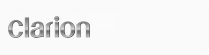インストールの手順
1. 事前準備
|
・本体付属のDVD-ROMを使用して、ActiveSyncをパソコンにインストールしてください。 (対応OS: Microsoft Windows 2000 / XP) ・当サイトよりバージョンアップソフトウェアをダウンロードしてください。 ・本体付属のUSBケーブルをお手元にご用意ください。(まだパソコンには接続しないでください) ・DrivTrax P5のナビゲーションソフトウェアを終了させてホーム画面が表示された状態にしてください。 ※ナビゲーションソフトウェア起動中にバージョンアップを行うと正常にインストールされません。必ずナビゲーションソフトウェアを終了させてください。 |
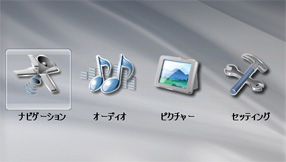
ホーム画面 |
2. パソコンへの接続
|
ナビゲーションソフトウェアが起動していない状態で、USBケーブルを使用してパソコンとDrivTrax P5本体とを接続してください。接続後、「パートナーシップの設定」画面が表示されますので、「いいえ」を選択した状態で「次へ」ボタンを押してください。 |
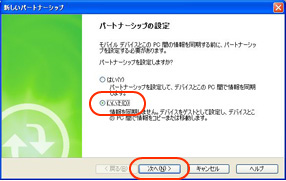
|
3. ActiveSyncを使用してバージョンアップソフトをインストール
|
(1) 「ActiveSync」が起動しますので、「エクスプローラ」ボタンを押してください。 |
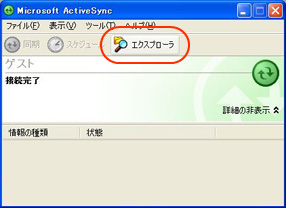
|
|
(2) 「My Flash Disk」フォルダを開いてください。 |
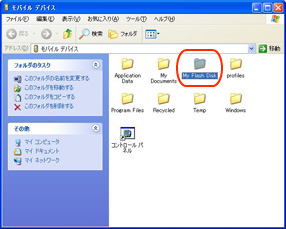
|
|
(3) 「Clarion」フォルダを開いてください。 |

|
|
(4) 当サイトからダウンロードした「DTR-P5_Ver10A.exe」開いて下さい。ファイルの展開先フォルダを選択後、「展開」ボタンを押してください。 ダウンロードファイルには下記の1フォルダと17ファイルが入っています。 ・LAYOUT(フォルダ内に33個のファイル) ・caution.txt ・clarion.exe ・clarion.ini ・demo.pdr ・FileAPI.dll ・GpsEngine.dll ・GraphEngine.dll ・INIT.ini ・IpnResource.dat ・keycode ・land2.init ・MapDrawEngine.dll ・MatchingEngine.dll ・NIGHT.plx ・NORMAL.plx ・OUTDOOR.plx ・SoundEngine.dll |
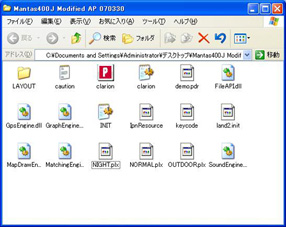
|
|
(5) 展開したファイル(1フォルダ、17ファイル)をドラッグ&ドロップして、「Clarion」フォルダの既存のファイルを上書きします。 ※必ず「CLARION」フォルダにコピーしてください。誤って「CLARION」フォルダ内の別のフォルダを選択された場合、正常にバージョンアップされませんのでご注意ください。 |
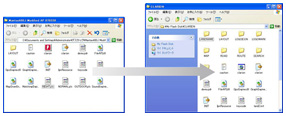
|
|
(6)「モバイルデバイスとPCを同期するときに、ファイルの変換が必要な場合があります。」というメッセージが表示されますので、「OK」を選択してください。 |
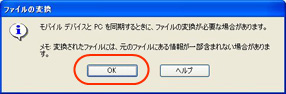
|
|
(7)「ファイル置換の確認」メッセージが表示されますので、「すべてを上書き」を選択してください。 ファイルのコピーが完了するまでしばらくお待ちください。 |

|
|
以上でナビゲーションソフトウェアのアップデートは完了です。本体の電源ボタンを6秒以上押して電源を切った後、再度電源ボタンを6秒以上押して電源を入れてください。ナビゲーションの起動画面でバージョンが「1.0A」にアップデートされたことをご確認ください。 |
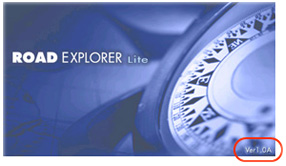
|
正常にインストールできなかった場合の対処方法
1. ナビゲーションソフトウェアのバージョンが「1.0A」に変わっていない場合
再度上記のインストール手順にしたがってバージョンアップを行ってください。
2. ナビゲーションが起動できない場合
3. アプリケーションエラーが出る場合
4. 上記[1]を繰り返してもバージョンが「1.0A」に変わらない場合
以上の様な症状が出た場合は、バージョンアップが失敗しています。
本体付属のDVD-ROMを使用してナビゲーションと地図の復元を行った後、再度上記インストールの手順に従ってバージョンアップを行ってください。
※ナビゲーションと地図の復元には3時間程度かかる場合があります。